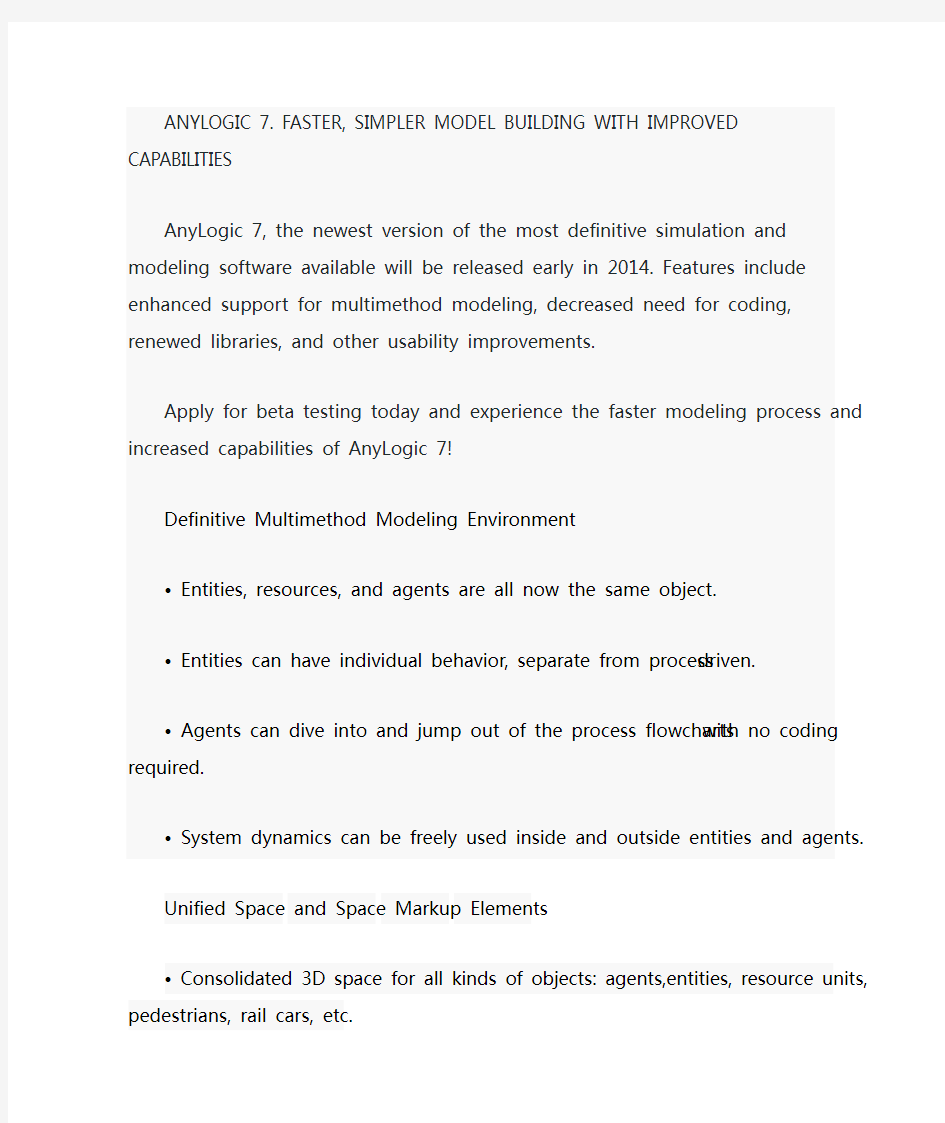

ANYLOGIC 7. FASTER, SIMPLERMODEL BUILDING WITH IMPROVEDCAPABILITIES
AnyLogic 7, the newest version of the most definitive simulation and modeling software available will be released early in 2014. Features include enhanced support for multimethod modeling, decreased need for coding, renewed libraries, and other usability improvements.
Apply for beta testing today and experience the faster modeling process and increased capabilities of AnyLogic 7!
Definitive Multimethod Modeling Environment
? Enti ties, resources, and agents are all now the same object.
? Entities can have individual behavior, separate from process-driven.
? Agents can dive into and jump out of the process flowcharts with no coding required.
? System dynamics can be freely used inside and outside entities and agents.
Unified Spaceand SpaceMarkupElements
? Consolidated 3D space for all kinds of objects: agents,entities, resource units, pedestrians, rail cars, etc.
? People, vehicles, pallets, buildings, trains, equipment can interact in the same 3D space.
? Easily define walls, areas, paths, nodes, etc. with our new set of space markup elements.
? Specific markup shapes are available for conveyors, warehouse storages, rail tracks and switches.
? The new network rout ing techniques allow for efficient modeling of very large structures, such as distributioncenters where every shelf is modeled.
New Libraryfor ProcessModeling
? Graphically define parameters, internal variables, animation, and statistics of entities.
? Resources can have their own sub-process to prepare for a service and wrap-up afterwards.
? An entity can request several alternative resource sets or ask for a particular resource unit.
? Supports task priorities, interruptions, preemption, failures, breaks, and shifts.
?In addition to traditional “push”entity flow, “pull”flows are also supported, which is particularly useful in manufacturing applications.
VastlyImprovedPedestrianLibrary
? Scale pedestrian models into tens of thousands or higher without impacting model performance with the new high-speed engine.
? Locate pedestrian spaces with ease, using specific markup elements such as walls, obstacles, service points, turnstiles, queue lines, waiting areas, escalators, stairs, and pathways.
? Develop pedestrian models in a point and click manner with minimal coding.
EnhancedSupportfor AgentBasedModeling
? Agents, agent populations, inter-agent linksand networks are created with the help of wizards and graphical elements, requiring minimal coding.
? The Agent Population wizard is designed to help you determine agents’ settings in just a few clicks.
? Inter-agent links are now defined and visualized using graphical objects. GeneralUsabilityImprovements
Choose probability distributions easily using a specially designedwizard.
?Flowchart blocks automatically connect as you add them, greatly reducing design time.
?Drop-down lists are available where typing had previously been required, an option to write expressions remains
?Enjoy an updated, more spacious, graphical editor window.
New LargeCollectionof Customizable3D Objects AnyLogic 7 comes with an extensivecollection of ready-to-use 3D objects.
More than 250 new items have been added,including buildings, road, rail, maritimetransport, energy, warehouse, hospitalequipment, airport-related items,supermarket-related items, cranes, andother useful objects. You can alsocustomize the colors of the 3D objects.
Smooth Transition to AnyLogic 7
Fear not! AnyLogic 6 is entirely compatible with AnyLogic 7. All your AnyLogic 6 models will continue to compile and run.Wherever AnyLogic 7 offers a new better technology, we support smooth transition. For example, if you have a network defined withpolylines and rectangles, AnyLogic 7 can convert it to a network with paths and nodes, just choose Convert | To Network Elementsfrom the context menu.
1.windows 7旗舰版支持的功能最多。对 2.win7 填空题在安装Windows 7的最低配置中,内存的基本要求 是(1)GB及以上。 3.win7 填空题Windows 7有四个默认库,分别是视频、图片、(文 档)和音乐。 4.win7 填空题Windows 7是由(微软)公司开发,具有革命性变 化的操作系统。 5.win7 填空题要安装Windows 7,系统磁盘分区必须为(NTFS) 格式。 6.win7 填空题在Windows操作系统中,“Ctrl”+“C”是(复制) 命令的快捷键。 7.win7 填空题在安装Windows 7的最低配置中,硬盘的基本要求 是(16G以上)GB以上可用空间。 8.win7 填空题在Windows操作系统中,“Ctrl”+“X”是(剪切) 命令的快捷键。 9.win7 填空题在Windows操作系统中,“Ctrl”+“V”是(粘贴) 命令的快捷键。 10.win7 判断题正版Windows 7操作系统不需要激活即可使用。错 11.win7 判断题Windows 7旗舰版支持的功能最多。对 12.win7 判断题Windows 7家庭普通版支持的功能最少。对 13.win7 判断题在Windows 7的各个版本中,支持的功能都一样。 错
14.win7 判断题要开启Windows 7的Aero效果,必须使用Aero主 题。对 15.win7 判断题在Windows 7中默认库被删除后可以通过恢复默认 库进行恢复。对 16.win7 判断题在Windows 7中默认库被删除了就无法恢复。错 17.win7 判断题正版Windows 7操作系统不需要安装安全防护软 件。错 18.win7 判断题任何一台计算机都可以安装Windows 7操作系统。 错 19.win7 判断题安装安全防护软件有助于保护计算机不受病毒侵 害。对 20.单项选择题win7目前有几个版本?A.3 B..4 C .5 D.6 21.win7 单项选择题在Windows 7的各个版本中,支持的功能最少的 是()。 A.家庭普通版 B.家庭高级版 C.专业版D\ 旗舰版 22.win7 单项选择题在Windows 7的各个版本中,支持的功能最多的 是()。 A.家庭普通版 B.家庭高级版 C.专业版D、旗舰版 23.win7 单项选择题在Windows 7操作系统中,将打开窗口拖动到屏 幕顶端,窗口会()。 A关闭B消失
一、导入 Win dows 操作系统一款由美国微软公司开发的窗口化操作系统。它采用了 GUI 图形化操作模式,比以前的指令操作系统(如 DOS 更为人性化。 随着计算机硬件和软件系统的不断升级,微软公司的 Win dows 操作系统也 在不断更新和改进,从16位、32位到64位,从最初的 Win dows 1.0到现在的 Win dows7 Win dows8等,各种版本不断更新。 2009年10月微软公司正式发布 Windows 7,作为 WindowsXPWindowsVista 的后继者,Windows7是微软公司开发的新一代具有革命性变化的操作系统。 它 具有更绚丽的界面、更快捷的操作、更强大功能、更稳定的系统等优点。通过这 个项目的学习,可以帮助大家熟练掌握 win dows7操作系统的基本操作。 二、教学内容 (一)Windows 7操作系统概述 1、 Windows 7 版本 (1) (2) (3) (4) (5) (6) 2、 Windows 7 特点 (1) 更简便易用 系统做了许多方便用户的设计,用户体验更直观高级。 (2) 更快速流畅 教学过程及内容 Win dows 7 Starter (初级版) Windows 7 Home Basic (家庭基础版) Windows 7 Home Premium (家庭高级版) Win dows 7 Pro fessi onal (专业版) Win dows 7 Enterp rise (企业版) Win dows 7 Ultimate (旗舰版)
大幅缩减了系统启动时间,加快了操作响应。 (3)更华丽且更节能 视觉效果更佳,资源消耗更低。 (4)更安全可靠 系统改进了安全和功能合法性,优化了安全控制策略。 (5)更好的连接访问 系统增强了移动工作能力,并拓展了多设备同步、管理和数据保护功能。
WIN7快捷键、技巧[交流、汇总][更新] 刚刚用上WIN7,有很多地方还不熟悉,WINDOWS以前版本的快捷键在WIN7里面还是 能用的,同时WIN7也应该又加入了一些快捷键(我是这样认为的),请大家把自己用过的、发现的写出来,供大家交流、学习。 发现一个比较早的帖子,比较详细的介绍了一些快捷方法,引用帖子地址供大家交流 https://www.doczj.com/doc/0717103872.html,/read.php?tid=1336902 2楼有部分快捷键的效果图片 此贴已被征用为Win7技巧交流、汇总专帖^-^ win+d 返回到桌面(再次按下,返回到程序) win+Tab 3D窗口切换 win+r 运行 win+e 资源管理器 win+m 返回到桌面 win+L 是待机 win+f 搜索 win+u 轻松访问中心 ctrl+alt+tab 锁定程序到屏幕供选择 win+ctrl+tab锁定Aero3D效果 Win + Space(空格) 将所有窗口透明化,仅保留边框,效果同鼠标悬停在“显示桌面”按钮上一样。 Ctrl + Win + Space(空格)锁定 3D 桌面。
Win + T 将任务栏第一个图标变为焦点,连续按可以在任务栏所有图标里循环,不论是否运行中。 win+1、2.....9启动定在任务栏上的程序 win+Tab 3D窗口切换 win+ctrl+tab 锁定Aero3D效果 Win+P 连接投影 win加+号是放大镜 win+上最大化窗口 win+下最小化窗口 win+右窗口右半开 win+左窗口左半开 需要更正一下 win+方向键“上”窗口最大化,应用程序同样适用 win+方向键“下”窗口向下还原→窗口最小化到任务栏,此时再按“上”或是“下”都没应 win+方向键“左”窗口左半开→窗口右半开→窗口向下还原→窗口左半开……以此循环 win+方向键“右”窗口右半开→窗口左半开→窗口向下还原→窗口右半开……以此循环 窗口向下还原→指的是资源管理器、应用程序、网页等窗口非最大化和最小化到任务栏状况。 任务栏左右面的竖杠是“返回桌面”键
从Windows Vista系统开始,微软为Windows系统引入了一项新技术:远程差分压缩。虽然这项技术并不被大众用户所认可,但在Windows 7系统中,微软仍将此功能保留了下来。 小知识:远程差分压缩的用处是什么? 大家都知道,在网络上传输文件时,体积大的文件要比体积小的文件耗时更多更长。由此,当用户在执行远程“复制”或“删除”时,微软Windows Vista和Windows 7系统会先将对象文件进行压缩,在操作完成后,在进行自解压工作。微软试图通过这样的方式减少文件体积,使得文件在网络上传输的更快。 在实际应用环境中,“远程差分压缩功能”并不是很实用,有时反而会拖慢系统运行速度。建议大家使用下面的方法,将Windows 7默认打开的“远程差分压缩功能”关闭。 进入Windows 7的控制面板,找到并点击“程序和功能”,在打开的对话框的左上角,单击“打开或关闭Windows功能”按钮(如图1)。 图1 打开“Windows功能”这个过程可能需要几秒到10几秒的时间(视硬件配置的高低不同),在“Windows 功能”对话出现后,拖动右侧的滑动块到最底部,取消Windows 7默认勾选的“远程差分压缩”后,单击“确定按钮”(如图2)。 图2 小提示: 取消或启用Windows 7默认功能,这一过程也可能会很长,这取决于你取消/启用的功能项的多少,以及系统配置的高低。如图3所示:
图3 在图3中绿色进度条进行完毕后,系统会提示你是否要立刻重启计算机,以使刚才的设置立刻生效。至此,Windows 7的“远程差分压缩”功能就被取消了,你也就可以重新体会到在Windows XP系统下“复制如飞”的感觉了。
你在用win7吗?那你了解如何完全利用win7吗?(开眼界了) win7比VISTA要好,因为它有很多新的功能。不幸的是其中的一些功能并不是很容易被人们所发现,所以我们把其中的一些最重要的技巧和窍门创建成一个列表并且一步一步的向大家进行介绍。 1. PC Safeguard 电脑守卫 我很少让其他人使用我的电脑,因为我怕他们会把它弄的乱七八糟的,但是看起来,微软已经替我考虑到这一点并且顺便解决了这个问题。PC Safeguard不会让任何人把你电脑的设置弄乱,因为当他们注销的时候,所有的设定都会恢复到正常。当然了,他不会恢复你自己的设定,但是你唯一需要做的就是定义好其他用户的权限。 要使用PC Safeguard,首先控制面板--用户帐户接下来创建一个新的帐户,然后选择 "启用PC Safeguard" 然后确定。然后你就可以安心的让别人使用你的电脑了,因为任何东西都不会被改变,包括设定,下载软件,安装程序。 2. Screen Calibration 屏幕校准 很幸运, win7 拥有显示校准向导功能可以让你适当的调整屏幕的亮度,所以你不会再遇到浏览照片和文本方面的问题了。以前出现的问题包括一张照片在一台电脑上看起来很漂亮而耀眼,但是在另一台电脑却看起来很难看。现在问题被解决了,只要你按住 WIN+R 然后输入 "DCCW"。 3. AppLocker 应用程序控制策略 如果你经常和其他人分享你的电脑,然后你又想限制他们使用你的程序,文件或者文档。 AppLocker工具会给你提供一些选择来阻止其他人接近你的可执行程序,windows安装程序,脚本,特殊的出版物和路径。你可以简单的做到这些,按住WIN键同时按R 然后输入 GPEDIT.msc 来到本地策略组编辑器,计算机配置--windows设置--安全设置--应用程序控制策略,右键点击其中的一个选项(可执行文件,安装或者脚本)并且新建一个规则。它应该可以把你从头疼中解救出来。 4. Burn Images 镜像刻录 我们都有过在windows下进行镜像刻录的困扰,因为他本没这功能,所以必须拥有一个独立的刻录软件。随着windows7的到来,这些问题都不复存在了。我们所有需要做的仅仅是双击 ISO镜像并且烧录进你光驱中的CD或者DVD中。 5.Display Empty Removable Drives 播放空白的可移动设备 Windows7将默认不自动播放空白的移动设备,所以如果你连接了一个空白的移动设备
计算机应用基础(WIN7)形成性考核册答案 作业1 一、基础知识选择题 1、以微处理器为核心组成的微型计算机属于(D )计算机。 A、机械 B、电子管 C、晶体管 D、集成电路 2、第一台电子计算机诞生于(C ) A1958年B1942年 C 1946年D 1948年 3、第一台电子计算机使用的主要逻辑元件是(B ) A晶体管 B 电子管 C 小规模集成电路 D 大规模集成电路 4、一个完整的计算机系统应当包括(B ) A计算机与外设B 硬件系统与软件系统C 主机、键盘与显示器 D 系统硬件与系统软件 5、操作系统是一种(A) A、系统 B 编辑C应用D实用 6、某单位的人事档案管理程序属于(B) A工具软件 B 应用软件 C 系统软件 D 字表处理软件 7、操作系统的作用是(C)。 A把握程序编译成目标程序B便于进行文件夹管理C 控制和管理系统资源的使用D 高级语言和机器语言8、构成计算机的物理实体称为(B)。 A计算机系统B计算机硬件C计算机软件D计算机程序 9、微型计算机中运算器的主要功能是进行(C)。 A算术运算B逻辑运算C算术和逻辑运算D初等函数运算 10、下列设备中,属于输出设备的是(A) A显示器B键盘C鼠标器D扫描仪 11、微机的核心部件是(B) A 总线 B 微处理器C硬盘D内存储器 12、微型计算机的运算器、控制器及内存储器统称为(C) A CPU B ALU C 主机 D MPU 13、CD-ROM是(B) A只读存储器B 只读光盘C 只读硬盘D只读大容量软盘 14、下列不属于计算机应用范畴的是(C) A文档和网页制作 B 信息和参考C 水产捕捞D 休闲娱乐 15、速度快、印字质量好,噪音低的打印机类型是(C) A喷墨式打印机 B 击打式打印机 C 激光式打印机D 点阵式打印机 16、目前使用的防杀病毒软件的作用是(C) A检查计算机是否感染病毒,消除易感染的任何病毒B杜绝病毒对计算机的侵害 C检查计算机是否感染病毒,消除部已感染病毒。D查处已感染的任何病毒,消除部分已感染病毒 17、1MD=(D) A 1000 B B 1024B C 1000KB D 1024KB 18、下列数中最小的数是(C) A()2 B 75 C(75)8 D 1024KB 19、云计算是(D) A为解决气象数据处理服务的 B 用于移动通讯服务的 C 只为一个集团提供通讯服务的D将网络资源集中管理和调度,并以虚拟化方式为用户提供服务的。 20、简单的说,物联网是(B) A互联网的一种B、通过信息传感设备将物品与互联网相连接,以实现对物品进行智能化管理的网络C指一个生产企业的产品销售计划D一种协议 二、基础知识填空题
快捷键 一、Windows键 + 空格键“Space” [作用]:透明化所有窗口,快速查看桌面(并不切换) [快捷键]:win+空格 [小结]:当你打开了很多程序窗口的时候,这招非常有用,而且桌面还会有华丽的光影效果哦。没用过的赶紧试试先查看图片 二、Windows键 + D [作用]:最小化所有窗口,并切换到桌面,再次按又重新打开刚才的所有窗口[快捷键]:win+d [小结]:这个功能在以前的系统里是都有的,只不过win7的显示桌面放到了任 务栏的右下角了(就是最右边的那个长方形小条) 三、Windows键 + tab键 [作用]:传说中的3D桌面展示效果 [快捷键]:win+tab [小结]:记得本区应该有一个帖就是关于这个效果的,不过感觉这招最简单了四、Windows键 + ctrl键+tab键 [作用]:3D桌面浏览并锁定(可截屏) [快捷键]:win+ctrl+tab [小结]:见识了它的效果想留个图,win+tab是办不到di,win7说了 -- I can! 五、Windows键 + 数字键 [作用]:针对固定在快速启动栏中的程序,按照数字排序打开相应程序 [快捷键]:win+数字(1-9) [小结]:吼吼,这个功能爽吧 六、Windows键 + P [作用]:打开“外接显示”的设臵窗口 [快捷键]:win+p [小结]:办公室一族,对这个功能肯定不会陌生吧。对了,接投影仪快速切换,嘿嘿。 七、Windows键 + X [作用]:打开“移动中心”设臵窗口 [快捷键]:win+x [小结]:设臵窗口里包括显示器亮度控制、音量控制、笔记本电池监控、Mobile 手机同步设臵、外接显示器管理...等多种功能
1。右键单击桌面计算机图标—属性—高级系统设置—“性能”中的设置—高级—“虚拟内存”更改—选择 盘符-自定义大小-设成和内存大小一样(1.G内存以上不用设置此项) 2。双击桌面“控制面板”—网络和Internet—网络和共享中心—更改配置器设置—右键点击你的网络设备 选属性—只选协议版本6和4两项,(单位用户需加选网络客户端和文件打印共享两项)其它都去掉勾—确定。3。网络和共享中心—更改高级共享设置—家庭或工作、公用两大类中全部选关闭项目(单位用户全部启用)4。开始菜单—管理工具—服务 个人用户应禁用的项目: Background Intelligent Transfer Service(如要系统升级必须打开) Base Filtering Engine(基础防火墙,开启此项才能开启下面的防火墙) Computer Browser(计算机浏览,单位局域网用户应开启) Diagnostic Policy Service(耗资源的诊断服务。。。) Diagnostic Service Host(耗资源的诊断服务。。。) Diagnostic System Host(耗资源的诊断服务。。。) IKE and AuthIP IPsec Keying Modules Internet Connection Sharing (ICS) IPsec Policy Agent NetTcpPortSharing Print Spooler(有打印机的须开启) Routing and Remote Access Security Center(安全中心,耗资源) Server(局域网服务,单位用户应开启,它管理网络打印和文件共享) Shell Hardware Detection (开启它才能开启下面的扫描仪服务) Windows Image Acquisition (WIA)(数码像机和扫描仪服务) Windows Presentation Foundation Font Cache 3.0.0.0(加装.NET用户需要打开) Windows Firewall(防火墙,某些杀毒软件需要它开启才能用) Windows Font Cache Service(加装.NET用户需要打开) Windows Presentation Foundation Font Cache 3.0.0.0(加装.NET3.5用户需要打开) Windows Search(关闭它不影响搜索,可提升系统性能) Windows Update(如要系统升级必须打开) Win7纯手动深度优化系统 ——DIY系统挑剔者专用 写在前面的话: 。 经本人亲测确实有效的优化方案:
Win7:系统十大组合快捷键操作技巧 文章编号:43662 2011-9-6 17:43:11 1、Win+上下方向键 当你想让当前窗口最大化,还可以通过Win+向上的箭头的键盘组合操作来实现;Win+向下箭头则可以还原到原始窗口。在原始窗口下按Win+向下箭头还可以将其最小化。 对于最大化、还原等操作除了上述快捷键和以前的鼠标方式,还有一种操作方式,你可以将鼠标停在窗口标题栏上点击并拖动到屏幕上方边缘,窗口就会自动最大化;同样的,拖离上方就会恢复原始窗口。 2、Win+Shift+上下方向键 大屏幕、高分辨率的显示设备对于从事设计、美工类的人来说是非常需要的,但是对于普通人的日常使用来说,过大的屏幕有时反而是一种拖累。Windows7中有了高度最大化的操作,你可以通过Win+Shift+向上的组合键将当前窗口高度最大化,而宽度不变;同之前的,Win+Shift+向下可以恢复原始位置。 用鼠标如何操作?将鼠标停在窗口上方边缘,变成一个双箭头图案的时候,拉动鼠标至桌面顶端也可以实现高度最大化。停在窗口下侧边缘并向下拉到底部也有同样效果。 3、Win+左右方向键 伴随着19寸以上宽屏显示器的普及,在一个屏幕内并排2个或者多个窗口已经具有很好的实用意义,但是每次排列都要手工调整大小和位置,颇有不便。Windows7的出现,一定程度上改善了这个问题,如果你只需要并排两个窗口,就可以通过组合键来完成。Win+向左让当前窗口以屏幕中线为基准靠左,并最大化(Win+向右恢复原始位置);Win+向右则是靠右显示(Win+向左恢复)。通过这组快捷键,你可以很轻松的将任意两个窗口并排显示。这个功能,对于经常写作的朋友会很有用,你可以一半用来显示资料,另一半放置编辑软件。 4、Win+Shift+左右方向键 这是专为连接了多台显示设备的电脑所设计的快捷键。以前将程序移动到另一个显示器上需要通过拖动方式,现在使用这两组快捷键就可以很方便的将当前窗口发送到左侧或者右侧的显示器。 5、Win+Home键 该组合键的作用就是仅保留当前程序窗口,同时将其他窗口最小化,再次按下可以恢复所有窗口。实现该操作还有另一方式,左键点击标题栏并按住不放,然后以中等偏上速度晃三下即可,再晃三下恢复。这也是适合触摸屏设备的操作。 6、Win+P键 对于外连投影仪的时候,这个快捷键可以帮助你快速设定显示模式,重复按键可以在4种模式里切换。
windows7的旗舰版含以下所有功能: 有无限应用程序、实时缩略图预览、增强视觉体验、高级网络支持(ad-hoc无线网络和互联网连接支持ICS)、移动中心(Mobility Center)。 Aero Glass高级界面、高级窗口导航、改进的媒体格式支持、媒体中心和媒体流增强(包括Play To)、多点触摸、更好的手写识别等等。 航空特效功能;多触控功能;多媒体功能(播放电影和刻录DVD);组建家庭网络组。 支持加入管理网络(Domain Join)、高级网络备份和加密文件系统等数据保护功能、位置感知打印技术(可在家庭或办公网络上自动选择合适的打印机)等。 加强网络的功能,比如域加入;高级备份功能;位置感知打印;脱机文件夹;移动中心(Mobility Center);演示模式(Presentation Mode)。 BitLocker,内置和外置驱动器数据保护;AppLocker,锁定非授权软件运行;DirectAccess,无缝连接基于Windows Server 2008 R2的企业网络;BranchCache,Windows Server 2008 R2网络缓存;等等。 Branch缓存;DirectAccess;BitLocker;AppLocker;Virtualization Enhancements(增强虚拟化);Management (管理);Compatibility and Deployment(兼容性和部署);VHD 引导支持。 功能是所有版本里最全的一款。 这里有一些简单的快捷键 1. 轻松访问键盘快捷方式 按住右Shift 八秒钟:启用和关闭筛选键 按左 Alt+左 Shift+PrtScn(或 PrtScn):启用或关闭高对比度 按左 Alt+左 Shift+Num Lock :启用或关闭鼠标键 按 Shift 五次:启用或关闭粘滞键 按住 Num Lock 五秒钟:启用或关闭切换键 Windows 徽标键 + U :打开轻松访问中心 2. 常规键盘快捷方式 F1 显示帮助 Ctrl+C 复制选择的项目 Ctrl+X 剪切选择的项目 Ctrl+V 粘贴选择的项目 Ctrl+Z 撤消操作
控制面板 1.创建名为考生名的高性能的电源计划。 2.创建一个以考生名的标准用户,设置家长控制,允许玩游戏,可以玩青少年的游戏,阻 止真是赌博、暴力内容。 3.添加卡,名称为控制,将卡中的选项填写完整。 4.创建一个名为WWW的程序任务,只在用户登录时运行。新建触发器,开始任务的时间 为启动时。延迟任务时间15分钟,停止运行时间超过4小时以下时间的所有任务。 5.将Internet外观字体设置为:网页字体为华文行楷,纯文本字体为楷体。 6.将Internet外观颜色位置为:不使用windows颜色,文字:蓝255,绿255,饱和度240, 亮度为120,色调120。背景颜色设为白色,被访问过的设为黄色,未访问过的设为玫红色。 7.选项卡浏览设置:启用选项卡浏览,启用快速导航选项卡,打开Internet Explorer时只 加载第一个主页。 8.打开新选项卡后打开您的第一个主页,遇到弹出窗口时:始终在新选项卡中打开弹出窗 口。从位于当前选项卡或窗口位置的其他程序打开链接。 9.每15分钟自动检查源和网页快讯的更新。找到网页的源或网页快讯时播放声音。 10.清楚SSL缓存。 11.退出时删除浏览历史记录,每次访问网页时检查所存网页的较新版本,要使用的磁盘空 间为957MB。 12.取消显示控制台树,显示描述栏。 13.将颜色管理里面的ICC调色到WCS Gamut映射,默认调色为永恒,永恒为摄影。 14.启用文件和打印机共享,关闭网络发现。 15.域配置文件的日志大小限制为5,记录成功的连接。 16.IPsec设置密钥为高级。数据保护为高级 17.打开关闭windows功能tftp客户端。 18.索引位置更改所选位置为本地磁盘(c)。 19.选择插入每种媒体或设备的后续操作超级VCD设置陈每次都询问。 20.将键盘光标闪烁速度设置为快,不允许此设备唤醒计算机。 21.游戏分级系统设置成访问GRB网站。 22.调整以优化性能为后台服务。 23.在通知区域中选择realtek高清晰音频管理器。并将语言设置成 Swedish(svenska) 24.将打印服务器所有表单设置为A4加大。单位为英制。 25.显示本地打印机的信息通知。 26.配置LET端口传输重试为88。 27.删除fax打印机设备。 28.更改管理设置将所有设置应用于登录桌面。 29.选择卡浏览设置打开新选项后打开空白页。 30.此位置的电话系统使用脉冲信号。 31.启动microsoft outlook时始终使用此配置文件。 32.不允许在启动时立即开始排除故障。 33.脱机文件网络设置中检查慢速链接时间的间隔为3分钟。 34.系统属性远程中允许运行任意版本远程桌面的计算机链接。 35.自定义DPI设置缩放为正常大小的百分比为200%,并使用Windows Xp风格
Win7使用技巧 目录 一、Win7时代快捷键盘 二、解决WIN7无法识别的网络方法 三、Windows 7系统服务清理手动优化方案 四、用Windows 7库功能管理临时文件 五、Windows 7最全的硬盘安装方法 六、Win7技巧 一、Win7时代快捷键盘 1、自然键盘 【窗口】显示或隐藏“开始”菜单【窗口】+F1帮助 【窗口】+D显示桌面【窗口】+R打开“运行” 【窗口】+E打开“我的电脑”【窗口】+F搜索文件或文件夹 【窗口】+P打开“外接显示”的设置窗口【窗口】+X打开“移动中心”设置窗口 【窗口】+U打开“工具管理器”【窗口】+BREAK显示“系统属性” 【窗口】+TAB在打开的项目之间切换 2、Ctrl快捷键 Ctrl+S 保存 Ctrl+N新建 Ctrl+O打开 Ctrl+Z撤销 Ctrl+Y 重做 Ctrl+F 查找 Ctrl+P打印 Ctrl+X剪切 Ctrl+C复制 Ctrl+V 粘贴 Ctrl+A 全选 Ctrl+B 粗体 Ctrl+I 斜体 Ctrl+U 下划线 Ctrl+Shift 输入法Ctrl+Home 光标快速移到文件头 Ctrl+End 光标快速移到文件尾 Ctrl+Shift+< 快速缩小文字 Ctrl+Shift+> 快速放大文字 Ctrl+Esc 显示开始菜单 Ctrl+F5 在IE中强行刷新 Ctrl+拖动文件复制文件 Ctrl+Backspace 启动\关闭输入法 3、Alt快捷键 Alt+空格+C 关闭窗口 Alt+空格+N 最小化当前窗口 Alt+空格+R 恢复最小化窗口 Alt+空格+X 最大化当前窗口 Alt+空格+M 移动窗口 Alt+空格+S 改变窗口大小 Alt+Tab 两个程序交换 Alt+F 打开文件菜单 Alt+V 打开视图菜单 Alt+E 打开编辑菜单 Alt+I 打开插入菜单 Alt+O 打开格式菜单 Alt+T 打开工具菜单 Alt+A 打开表格菜单 Alt+W 打开窗口菜单 Alt+H 打开帮助菜单 Alt+回车查看文件属性 Alt+双击文件查看文件属性
Win7操作系统与其他系统的区别 一、Windows键+ 空格键“Space” [作用]:透明化所有窗口,快速查看桌面(并不切换) [快捷键]:win+空格 [小结]:当你打开了很多程序窗口的时候,这招非常有用,而且桌面还会有华丽的光影效果哦。没用过的赶紧试试先 二、Windows键+ D [作用]:最小化所有窗口,并切换到桌面,再次按又重新打开刚才的所有窗口 [快捷键]:win+d [小结]:这个功能在以前的系统里是都有的,只不过win7的显示桌面放到了任务栏的右下角了(就是最右边的那个长方形小条) 三、Windows键+ tab键 [作用]:传说中的3D桌面展示效果 [快捷键]:win+tab [小结]:记得本区应该有一个帖就是关于这个效果的,不过感觉这招最简单了 四、Windows键+ ctrl键+tab键 [作用]:3D桌面浏览并锁定(可截屏)
[快捷键]:win+ctrl+tab [小结]:见识了它的效果想留个图,win+tab是办不到di,win7说了-- I can! 五、Windows键+ 数字键 [作用]:针对固定在快速启动栏中的程序,按照数字排序打开相应程序 [快捷键]:win+数字(1-9) [小结]:吼吼,这个功能爽吧 六、Windows键+ P [作用]:打开“外接显示”的设置窗口 [快捷键]:win+p [小结]:办公室一族,对这个功能肯定不会陌生吧。对了,接投影仪快速切换,嘿嘿。 七、Windows键+ X [作用]:打开“移动中心”设置窗口 [快捷键]:win+x [小结]:设置窗口里包括显示器亮度控制、音量控制、笔记本电池监控、Mobile手机同步设置、外接显示器管理...等多种功能
Windows 7新功能 维基百科,自由的百科全书 (重定向自Windows 7 新功能) Windows 7基于Windows Vista核心上,仍包含了许多的新功能。并且改进了触控的方便性、语音识别和手写输入、支持虚拟硬盘、更多的档案格式并且提高多核心中央处理器的性能[1]、加快启动速度以及核心上改进。 目录 [隐藏] ? 1 使用者介面 o 1.1 桌面 o 1.2 资源管理器 o 1.3 开始菜单 o 1.4 任务栏 o 1.5 窗口管理及滑鼠手势 o 1.6 键盘快捷键 o 1.7 字体管理 o 1.8 设备 ? 2 应用程式 o 2.1 Windows Live程式集
? 3 输入方式 ? 4 绘图 o 4.1 DirectX o 4.2 桌面窗口管理员 o 4.3 其他改变 ? 5 核心作业系统 ? 6 文件系统 o 6.1 固态硬碟 o 6.2 虚拟硬碟 o 6.3 磁碟分割 o 6.4 卸除式媒体 o 6.5 BitLocker to Go ?7 启动性能 ?8 多媒体 o8.1 Windows Media Center o8.2 支援格式 ?9 系统安全 o9.1 操作中心 o9.2 用户账户控制 o9.3 多媒体保护 o9.4 生物识别系统 o9.5 DNS安全性扩充 ?10 管理系统功能 ?11 其他特色 ?12 相关条目 ?13 参考资料 [编辑]使用者介面 Windows 7仍保留了在Windows Vista中首次引入的Windows Aero使用者介面以及视觉样式,但是有许多地方都得到改进。 [编辑]桌面
Windows 7的桌面幻灯片 布景主题 Windows 7增进了对布景主题的支援。除了可以设定窗口的颜色、屏幕保护程式、桌面背景、桌面图标、音效设定、滑鼠指标以外,Windows 7的布景主题还包括了桌面幻灯片设定。所有的设定可以从新的“个性化”控制界面进行控制,同时也可以从微软网站上下载并安装更多的布景主题。布景主题主要是附档名 为 .themepack 的压缩文档,.themepack 内可以包含音效、桌面图标和滑鼠指标文档。[2]在Windows 7中打开这种类型的文档时,会自动更换布景主题,同时播放该布景主题的 Windows 登入音效。另外也可以从RSS订阅中取得桌面背景的更新。 系统预设主题的名称为“Windows 7”,由一张蓝色为基调,并以Windows标志为主题的桌面背景“Harmony”和与Windows Vista相同的系统音效配置。并有6个Aero主题:建筑、动漫人物、风景、自然、场景,和一个在安装作业系统时所选择区域的地区性布景主题,某些区域的布景主题是包含在该国语言套件内的,这些地区性的布景主题会以当地的特色风景作为桌面背景;如中国有万里长城的桌面背景、台湾有太鲁阁等风景、日本则有樱花的桌面背景。选择这些布景主题时,也会搭配地区性风格设置音效,分别是:Delta、大草原、午后、反复无常、拉伽音乐、花园、城市景色、奏鸣曲、风景、特色、笔迹、庆典、遗迹。 桌面背景幻灯片放映 Windows现在包含自动依照时间间隔更换桌面背景的桌面背景幻灯片放映功能,可以直接由“个性化”内勾选要加入幻灯片的桌面背景的核取方块,并设定间隔时间,Windows会自动更换桌面背景。 之后要手动切换桌面背景,可以在桌面按一下右键,选择“下一张桌面背景”。 小工具 从Windows Vista开始被加入的Windows 的边栏现在被移除了,但还是能由小工具库新增小工具至桌面,且当小工具靠近屏幕边框时也仍会自动对齐。 现在的小工具与Windows资源管理器整合的更好了,但是小工具仍是由自己的“sidebar.exe”进程管理。[3]桌面的右键菜单则新增了“小工具”选项以及在“查看”子选单的“显示/隐藏桌面小工具”选项。隐藏小工具后“sidebar.exe”进程会被停止,微软解释这是提高性能的措施。与Windows Vista不同的是,所有的小工具以单独的进程进行,进而节省记忆体,而且,若使用者没有将小工具置于桌面上,进程并不会被全部执行。 [编辑]资源管理器
W i n7系统管理和应 用
系统管理和应用 用户在使用计算机时,经常需要对Win 7进行个性化的设置,还要对系统进行管理,以及安装和卸载应用程序等。 一、个性化Windows 7 Win 7提供了强大的外观和个性化设置功能,用户可以根据自己的喜好来进行更换桌面主题、调整桌面图标、设置桌面背景以及设置屏幕分辨率等设置。 1、桌面图标的操作: 作为一个视窗化的操作系统,用户向系统发出的各种操作命令都是通过桌面来接收和处理的。 图标是桌面上或文件夹中用来表示Windows各种程序或项目的小图形,图标分为文件图标、应用程序图标、快捷方式图标、文档图标、驱动器图标等类型。 桌面快捷图标是指Windows为了方便、快速地使用某一对象(指Windows的各种组成元素,包括程序、文件、文件夹和快捷方式等。)而复制的可以直接访问该对象目标的替身。用户可以把自己常用的应用程序的快捷方式、经常要访问的文件或文件夹的快捷方式放在桌面上,可以不断地在桌面中添加和删除快捷图标。 ⑴添加桌面图标:进入刚装好的Win 7系统时,桌面上只有“回收 站”一个图标。如果想添加“计算机”和“控制面板”等图标到桌面,需要进行如下操作:
在桌面空白处右击,从弹出的快捷菜单中选择“个性化”命令,打开“更改计算机上的视觉效果和声音”窗口。在窗口的左边窗格中选择“更改桌面图标”选项,弹出“桌面图标设置”对话框。用户可以根据自己的需要在“桌面图标”组合框中选择需要添加到桌面上显示的系统图标,依次单击“应用”和“确定”按钮。 另外,用户可以将常用的应用程序的快捷方式放置在桌面上形成桌面图标。下面以添加“计算器”小程序图标到桌面为例。具体操作步骤如下:选择“开始”→“所有程序”→“附件”命令,弹出程序组列表。在程序组列表中选择“计算器”选项,然后单击鼠标右键,从弹出的快捷菜单中选择“发送到”→“桌面快捷方式”命令。 ⑵排列桌面图标: 在Windows 7系统中,用户可以根据自己的需要对桌面图标按照不同的方式进行排列,具体操作步骤是:右击桌面空白处,在弹出的快捷菜单中选择“排序方式”菜单,用户在提供的排列方式中选择一种排列方式,系统将自动对图标进行排序。 还可以通过“查看”菜单,对桌面图标进行显示方式的更改。 还可以隐藏桌面图标或者自动排列。 ⑶、移动、复制、删除桌面快捷图标: 我们可以利用鼠标对桌面的图标进行移动、复制、删除等操作。 ①移动图标。移动一个或多个图标时,先选择要移动的图标,按住鼠标左键拖动图标到目标位置,释放鼠标即可。
开启WIN7的梦幻桌面功能! 首先,和Vista中一样,在开启梦幻桌面前,你必须先打开桌面Aero特效: 右键桌面空白处,选择个性化,在Aero主题中任选一款单击 使用方法: 首先下载我们提供的Windows 7梦幻桌面开启补丁(Windows7梦幻桌面(DreamScene)一键开启工具下载),解压后运行,打开后会提示按任意键继续,所以按一下空格或者回车,安装程序会自动复制到%WinDir%System32 文件夹,复制到%WinDir%System32en-US文件夹并添加所需注册表键值,然后安装就完成了,这时重新下电脑。 重启之后在桌面点击右键我们可以看到在右键菜单中已经增加了“Play DreamScene”选项,但这是由于我们还没有选择动态影片做为背景,因此这时该选项功能还是暗的,也就是无法选择状态。 在梦幻桌面视频文件上点击右键,选择“Set as Desktop Background”
在播放梦幻桌面的过程中点击桌面右键即可暂停当前效果 如果你还不知道什么是梦幻桌面或者没有用过梦幻桌面:
让梦幻桌面支持更多视频格式的秘籍: 梦幻桌面新功能确实足够酷炫,但有一些遗憾,那就是仅仅支持.WMV和.MPG格式 在如今各种网络片源格式林立的情况下难免显得有些小气,如果能让自己硬盘中的AVI、RMVB和MKV也能成为动态桌面呢? 别着急,一步步来! 为了让自己的梦幻桌面程序识别更多影片格式,那么我们就要为自己的Windows 7程序安装第三方视频解码插件,在这里我们推荐专为Windows 7平台开发的视频扩展包: 安装完毕后你的操作系统就已经直接识别当前的所有视频格式了,不过目前为止,你的梦幻桌面还是无法选择播放这些非.WMV和.MPG格式的影片。 进入控制面板中文件夹选项
windows7使用技巧大全 Windows 7比Vista要好用而且有很多新功能。不过,由于系统较新,其中的一些功能并不是很容易被人们所发现,所以我们把其中的一些最重要的技巧和窍门创建成一个列表并且一步一步的向大家进行介绍。 1. PC Safeguard 电脑守卫 我很少让其他人使用我的电脑,因为我怕他们会把它弄的乱七八糟的,但是看起来,微软已经替我考虑到这一点并且顺便解决了这个问题。PC Safeguard不会让任何人把用户电脑的设置弄乱,因为当他们注销的时候,所有的设定都会恢复到正常。当然了,他不会恢复用户自己的设定,但是用户唯一需要做的就是定义好其他用户的权限。 要使用PC Safeguard,首先控制面板--用户帐户接下来创建一个新的帐户,然后选择"启用PC Safeguard" 然后确定。然后用户就可以安心的让别人使用用户的电脑了,因为任何东西都不会被改变,包括设定,下载软件,安装程序。 2. 显示校准 很幸运,Windows 7 拥有显示校准向导功能可以让用户适当的调整屏幕的亮度,所以用户不会在浏览照片和文本时遇到显示问题。之前的Windows上浏览照片时有可能会出现亮度过大等问题。现在问题解决了,只要用户按住WIN+R 然后输入"DCCW"即可。 3. AppLocker 应用程序锁 对于企业用户或者经常需要与其他人共用一台机器的用户而言,AppLocker无疑是个绝佳的助手。WIN+R运行gpedit.msc打开本地策略组编辑器,计算机配置--windows设置--安全设置--应用程序控制策略,右键点击其中的一个选项(可执行文件,安装或者脚本)并且新建一个规则即可。 4. 镜像刻录 我们都有过在windows下进行镜像刻录的困扰,因为Windows中并没有内置此功能,我们往往需要安装第三方的软件来解决此问题。但随着Windows 7的到来,这些问题都不复存在了。我们所有需要做的仅仅是双击ISO镜像,然后烧录进用户光驱中的CD或者DVD中。 5.播放空白的可移动设备 默认情况下,Windows7对空白的可移动设备是不会进行自动播放的,此选项可以通过点击工具--文件夹选项--查看--取消"隐藏计算机文件夹中的空驱动器"的选择来更改。 6. 把当前窗口停靠在屏幕左侧 这个新功能看起挺有用,因为有些时候,我们会被屏幕中浮着的近乎疯狂的窗口们所困扰,并且很难把他们都弄到一边。现在我们使用键盘的快捷键就可以很轻松的做到了。按WIN+左键把它靠到屏幕的左边去吧。 7. 把当前窗口停靠在屏幕右侧
17个你必须牢记的Win7快捷键 电脑初学者掌握了盲打技术,可以提高录入速度;游戏玩家掌握了快捷键,可以在瞬息百变的对战中提高生存的机会;而Windows玩家掌握了快捷键,不但可以提高电脑操作速度,更能享受到初级玩家望着你那仰慕的眼神……
Top 17 常规快捷键 在开始使用Win7中神奇的快捷键加速我们的电脑操作之前,先给大家介绍几个从Win2000到现在一直通用的“资源管理器”快捷键,权当作热身吧! ?Win+E:打开“资源管理器”。 ?Win+R:打开“运行”对话框。 ?Win+L:锁定当前用户。 ?Ctrl+W:关闭当前窗口。 ?Alt+D:定位到地址栏。 ?Ctrl+F:定位到搜索框。 ?F11:最大化和最小化窗口切换。 ?Alt+向左键:查看上一个文件夹。 ?Alt+向右键:查看下一个文件夹 ?Alt+向上键:查看父文件夹
Top 16新建文件夹 要在Win7的“资源管理器”中新建一个文件夹,最传统、常规的方式莫过于打开相应分区下的目录,然后右键点击空白处,选择“新建”→“文件夹”。 不过,利用快捷键操作会更简单:打开想要新建文件夹的分区或者目录,直接按下“Ctrl+Shift+N”,一个“新建文件夹”就出现了——你所要做的只是将它改成一个适合的名字而已。 Top 15 以管理员身份打开 Win7中的UAC(用户账号控制)虽然已经很智能,但并不完美,不少程序我们在执行的时候需要手工指定“以管理员身份运行”。
如果要“以管理员身份运行”的程序位于“开始”菜单或者“桌面”中,那就简单多了:按下“Ctrl+shift”组合键,再点击左键就“以管理员身份运行”了。 Top 14 3D程序切换 Windows下,一直有个很方便的窗口切换快捷键“Alt+Tab”,按下它就可以在打开程序窗口之间切换。 Win7自然也支持这个快速切换方式,而且还提供了更华丽的升级版——不信你就按下“Win+Tab”看看,3D样式的窗口预览,会令你感到惊艳的!
win7那些有趣的功能大全…… win7豪华功能,绝对的实用好玩。 一、Windows键+ 空格键“Space” [作用]:透明化所有窗口,快速查看桌面(并不切换) [快捷键]:win+空格 [小结]:当你打开了很多程序窗口的时候,这招非常有用,而且桌面还会有华丽的光影效果哦。没用过的赶紧试试先 二、Windows键+ D [作用]:最小化所有窗口,并切换到桌面,再次按又重新打开刚才的所有窗口 [快捷键]:win+d [小结]:这个功能在以前的系统里是都有的,只不过win7的显示桌面放到了任务栏的右下角了(就是最右边的那个长方形小条) 三、Windows键+ tab键 [作用]:传说中的3D桌面展示效果 [快捷键]:win+tab [小结]:记得本区应该有一个帖就是关于这个效果的,不过感觉这招最简单了 四、Windows键+ ctrl键+tab键 [作用]:3D桌面浏览并锁定(可截屏) [快捷键]:win+ctrl+tab [小结]:见识了它的效果想留个图,win+tab是办不到di,win7说了— I can! 五、Windows键+ 数字键 [作用]:针对固定在快速启动栏中的程序,按照数字排序打开相应程序 [快捷键]:win+数字(1-9) [小结]:吼吼,这个功能爽吧 六、Windows键+ P [作用]:打开“外接显示”的设置窗口 [快捷键]:win+p [小结]:办公室一族,对这个功能肯定不会陌生吧。对了,接投影仪快速切换,嘿嘿。七、Windows键+ X [作用]:打开“移动中心”设置窗口 [快捷键]:win+x [小结]:设置窗口里包括显示器亮度控制、音量控制、笔记本电池监控、Mobile手机同步设置、外接显示器管理…等多种功能 八、修复系统默认文件关联 [作用]:修复系统默认文件关联 [快捷键]:无 [小结]:当我们无意中破坏了系统默认的文件关联,这招就派上用场了。win7下可不像winxp 那样容易修改文件关联的,不信?试试 [操作方法]:开始->cmd,按如下格式输入assoc.XXX=XXXfile XXX代表文件类型,比如修复TXT和BAT的文件关联,命令就是assoc.TXT=TXTfile 和assoc.BAT=BATfile 九、关闭系统休眠功能 [作用]:关闭系统休眠功能 [快捷键]:无